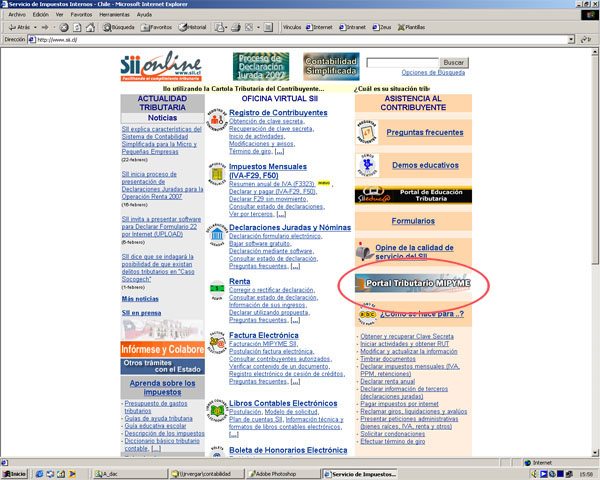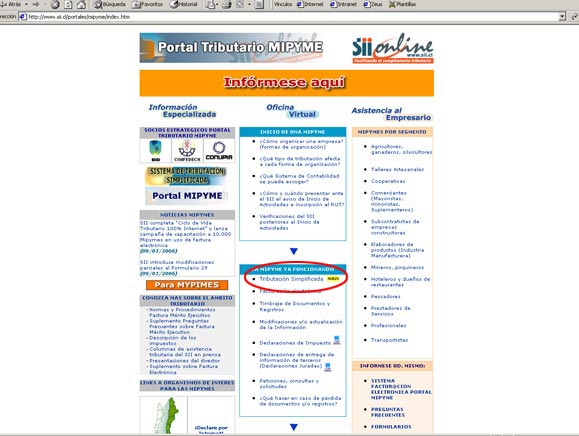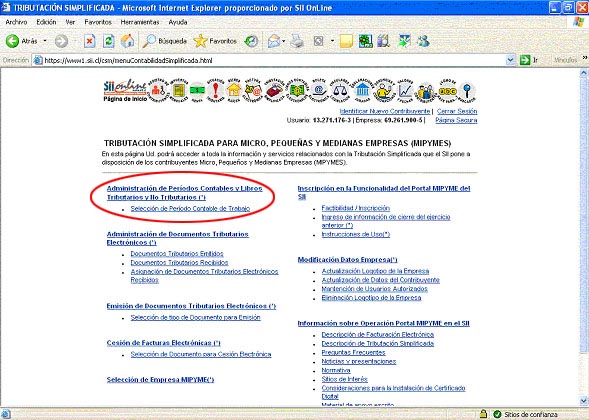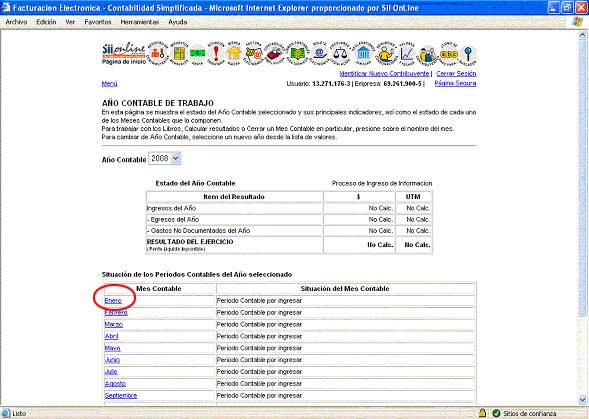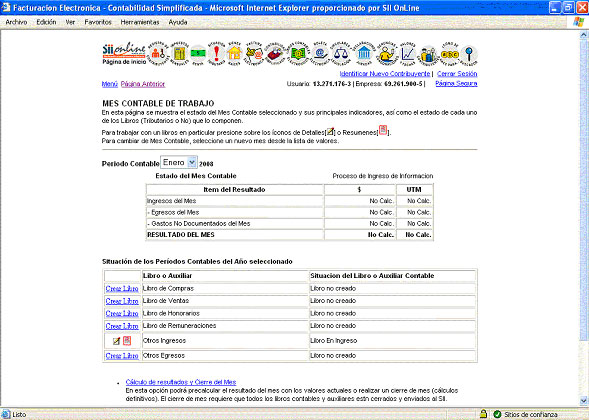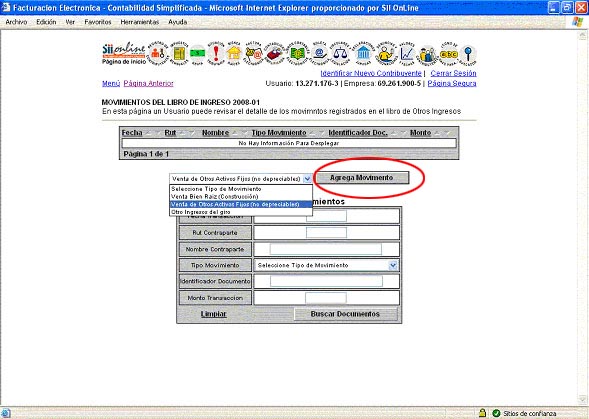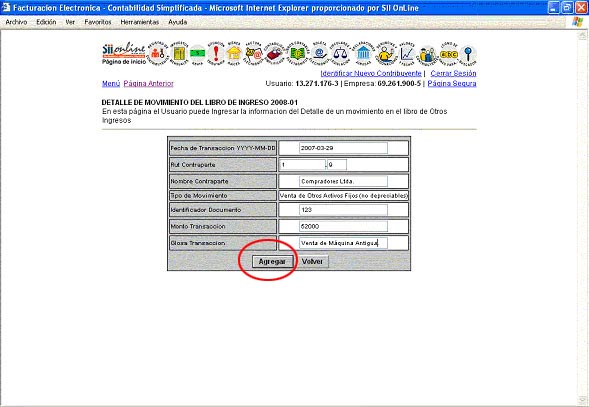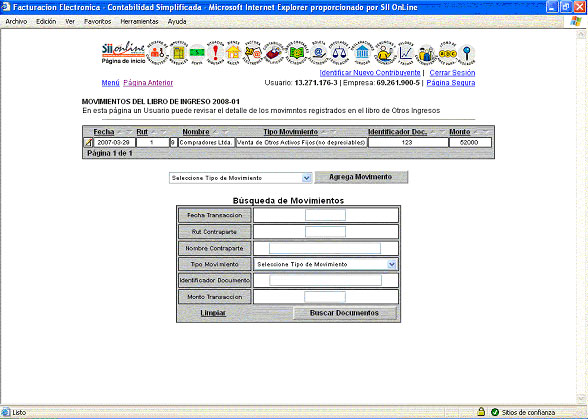|
|
||||||||
|
|
||||||||
|
En esta sección usted
encontrará una guía práctica que le ayudará a operar en el Sistema de
Tributación Simplificada MIPYME. A. ADMINISTRACION DE PERIODOS CONTABLES Y LIBROS TRIBUTARIOS Y NO TRIBUTARIOS – INGRESAR DOCUMENTOS
PASO 1
Dentro de la aplicación del Sistema de Tributación Simplificada del Portal MIPYME, seleccione “Administración de Períodos Contables y Libros Tributarios y No Tributarios – Selección de Período Contable de Trabajo”. Para usar esta opción se requiere estar inscrito en el sistema y disponer de un Certificado Digital.
A
continuación, se despliega la siguiente página, debiendo seleccionar
año y mes en el cual desea ingresar un documento manual, mostrándose por
defecto el último año no cerrado.
Para efectos del ejemplo, se seleccionará el mes de Enero, desplegándose la siguiente pantalla
Se debe seleccionar “Crear Libro” frente al
Libro que se desee crear o bien seleccionar un libro ya creado. Luego de
ello, en pantalla se genera el Libro correspondiente y se crean dos
íconos: uno para acceder al detalle del Libro y otro para acceder al
resumen del Libro. En la sección de Detalle se pueden ingresar
documentos o movimientos a la Contabilidad asociados a ese Libro y
visualizar los documentos ingresados. En tanto, en la sección de Resumen
se puede proceder a calcular los resúmenes de los libros, enviar los
libros de compras y ventas y realizar el Cierre Contable del Mes. Para el ejemplo, se seleccionó el Libro de Otros
Ingresos. Para conocer sobre el Libro de Compras y el Libro de Ventas
puede consultar la documentación de apoyo del Sistema de Facturación
Electrónica MIPYME haciendo clic aquí.
Al seleccionar la opción Detalle se podrá
ver la siguiente pantalla. Para ingresar una transacción al Libro
en el mes y año seleccionado se debe seleccionar el Tipo de Movimiento a
registrar en la Contabilidad y luego hacer clic sobre el botón “Agrega
Movimiento”.
Por último, se deben
digitar los valores correspondientes a la transacción y finalmente
seleccionar Agregar.
De esta manera, la
transacción queda registrada en la Contabilidad para el Libro
seleccionado y para el Mes – Año escogido.
|